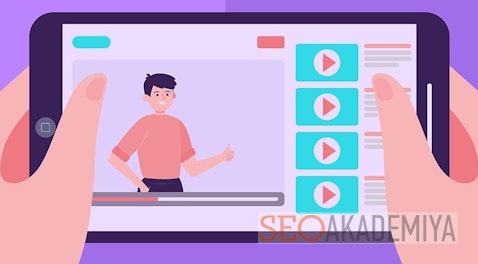Розвиваючи свою компанію, рано чи пізно можуть знадобитися додаткові співробітники, які будуть виконувати чітко відведені їм обов'язки. Так і з каналом для бізнесу на YouTube – власник може не встигати одноосібно його вести, Займаючись усіма справами одночасно, і йому необхідно додати помічників - адміністратора або менеджера.
Таких співробітників, як адміністратор або менеджер каналу YouTube, має право призначити, додати або видалити тільки власник. У статті ми розглянемо ряд питань: як це можна зробити, які права мають менеджери і адміністратори, що вони можуть робити і чого не можуть, чи можна буде їх потім видалити і замінити іншими, а заодно – як поміняти самого власника каналу на Ютубі.
зміст:
- Види управління аккаунтом на YouTube
- Покрокова інструкція: як призначити і видалити співробітників каналу на YouTube
- висновки
Види управління аккаунтом на YouTube
В управлінні бізнес-каналом на YouTube існує особлива ієрархія, де кожен виконує відведену йому роль, і має різні права і сферу можливостей:
- власники каналу. Права і можливості власників нічим, крім правил YouTube, не обмежені. Власники можуть здійснювати практично будь-які дії, необхідні для існування і розвитку ресурсу. Чому « власники », а не « власник »? Справа в тому, що на Ютубі допускається можливість наявності декількох власників каналу. Але один з них все одно буде вважатися найголовнішим – це творець аккаунта. Його ніхто не має права видалити зі списку власників, навіть він сам, поки не переоформить права на іншого власника.
- адміністратори. Одна з нових, затребуваних професій – адміністратори каналів. Хто вони такі і що роблять на Ютубі? Адміністратор займається викладанням, оптимізацією і видаленням відео, залучає користувачів і відповідає на їхні запитання від імені компанії, контролює ефективність реклами і т.д. Його права майже ідентичні правам власників, одним винятком є можливість додавати і видаляти співробітників, що мають доступ до управління каналом.
- Менеджери. Менеджери мають самі обмежені можливості. Вони будуть корисні в управлінні іншими сервісами Google, але в роботі з YouTube-каналом допомогти вам не зможуть, так як доступ до нього у них закритий.
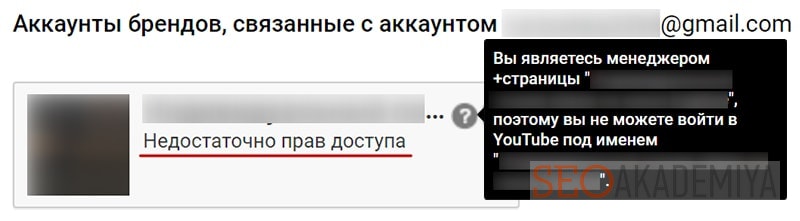
Ролі в управлінні особистим каналом на Ютубі, тобто тим, який не пов'язаний з бізнес-акаунтом, будуть трохи відрізнятися:
- Менеджер. Може завантажувати ролики і видаляти їх, дивитися аналітику, змінювати опис кожного окремого відео і каналу, додавати інших користувачів до управління.
- редактор. Може заливати і редагувати ролики. Видаляти їх і підключати інших користувачів до управління у нього немає прав.
- Користувач з доступом до перегляду. Може переглянути аналітику і інформацію про канал, але без можливості відредагувати її.
- Користувач з обмеженим доступом до перегляду. Доступна інформація про аналітиці каналу, Крім вкладки про доходи.
Розробники YouTube в майбутньому планують додати ці ролі в управління акаунтів брендів. Це дасть можливість надавати співробітникам тільки ті повноваження, які їм необхідні в роботі.
Покрокова інструкція: як призначити і видалити співробітників каналу на YouTube
Для акаунтів брендів
Право призначати адміністраторів для допомоги в управлінні каналом на Ютубі, додавати і видаляти їх, належить виключно власнику аккаунта бренду.
Вибравши відповідних для цього співробітників, кваліфікованих і надійних, додайте їх на YouTube канал. Для цього існує певний алгоритм дій:
- Авторизуйтесь в своєму акаунті на YouTube і виберіть пункт « Налаштування ».
- Розгорнеться сторінка налаштувань, на якій внизу буде рядок « Додати або видалити адміністраторів ».
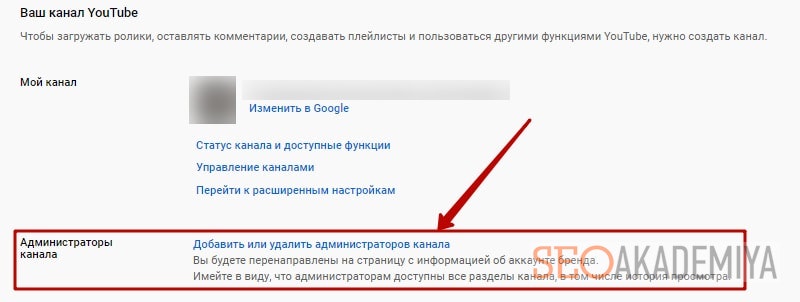
- Клікнувши по цьому написі, ви відкриєте наступну вкладку, де необхідно натиснути « Налаштування доступу ».
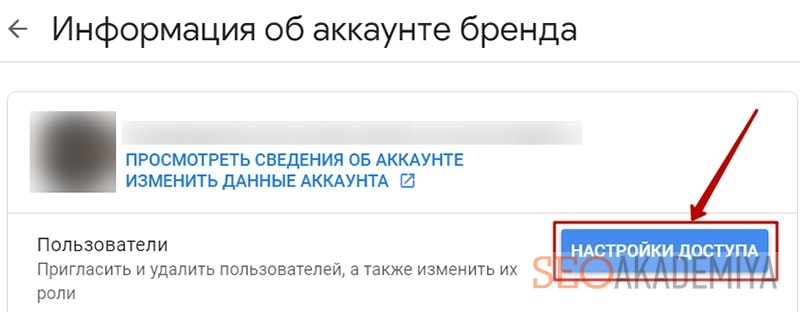
- Після цього вам доведеться заново авторизуватися і ввести свій пароль – такі заходи YouTube робить для більшої безпеки вашого аккаунта.
- тепер ви можете запросити користувачів, Надавши на зображення групи чоловічків зі значком +, яке знаходиться у верхньому куті сторінки справа.

- Далі заповнюєте поля нової вкладки – вводите адреси електронної пошти кожного додається користувача, і поруч з його ім'ям проставляєте відведену роль ( власник, адміністратор або менеджер ).
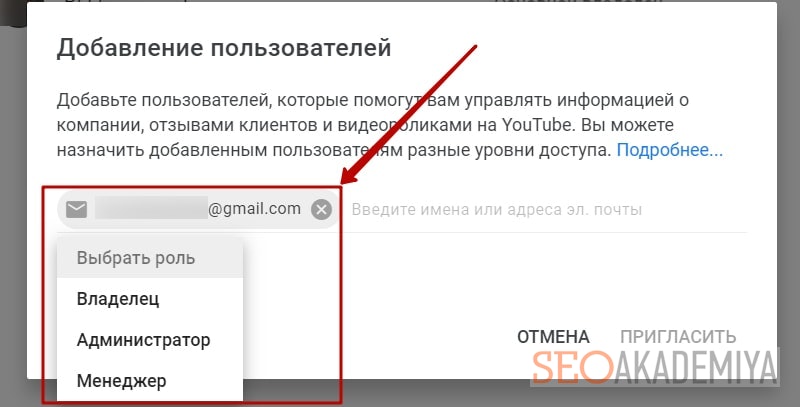
- Заповнивши поля потрібною інформацією, клікніть « Запросити », і слідом – « Готово ».
Цим людям прийде повідомлення на пошту, а в настройках каналу на YouTube поруч з кожним доданим користувачем буде висвітлюватися віконце « Запрошений ». Як тільки ця людина прийме ваше запрошення, проти його імені з'явиться напис, відповідна відведеної йому ролі на YouTube каналі.
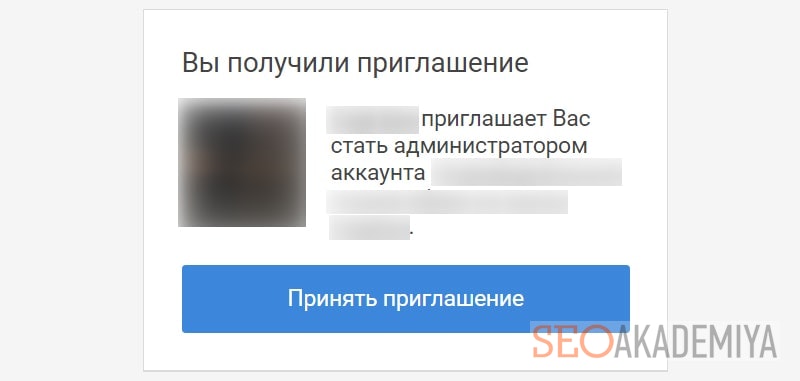
Якщо вам потрібно видалити доданих користувачів або змінити їх ролі, дійте за точно такому ж алгоритму. Коли ви дійдете до налаштувань доступу, і перед вами відкриється віконце зі списком власників, адміністраторів і менеджерів вашого каналу на YouTube, ви можете зробити наступне:
- Клацнути по найменуванню ролі, і змінити її на іншу.
- Натиснути розташований поруч значок « Х », видалити цю людину і повністю закрити йому доступ до вашого YouTube каналу.
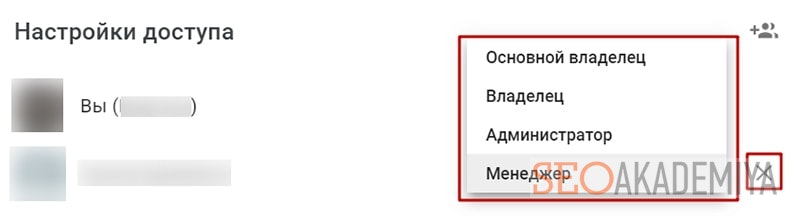
Для не пов'язаних з аккаунтом бренду каналів
Додати користувачів для управління YouTube каналом або перегляду його аналітики, можуть власники аккаунта і вже призначені менеджери. Для цього:
- Зайдіть в Творчу студію.
- Перейдіть в налаштування і виберіть пункт « Дозволи ».
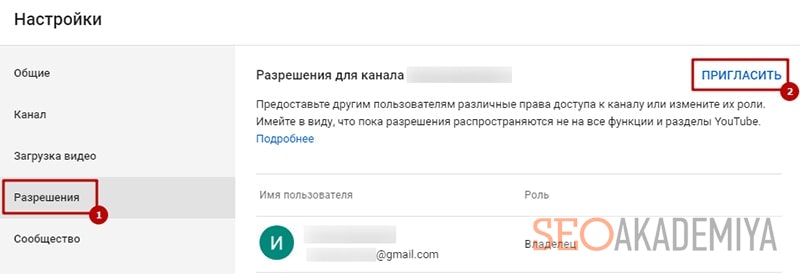
- Вкажіть електронну пошту і призначте роль користувача в управлінні Ютуб-каналом.
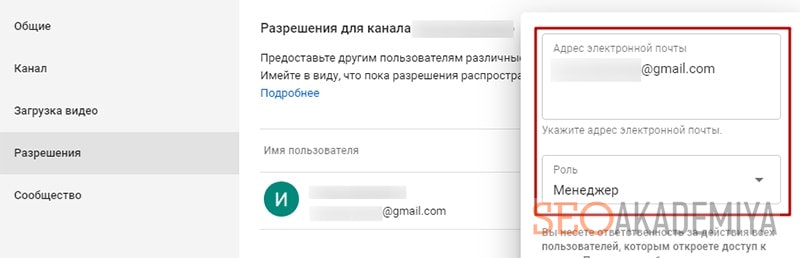
- На зазначену пошту прийде запрошення. Після його прийняття, при виборі аккаунта в YouTube у співробітника з'явиться ще один канал в списку, А також буде вказана його роль в управлінні.
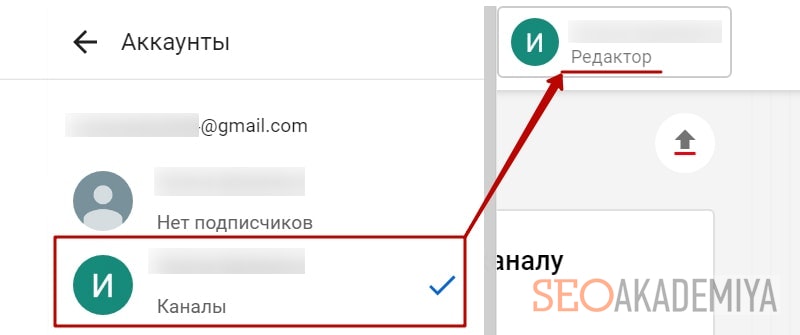
- Змінити роль в управлінні каналом на Ютубі або видалити користувача можна таким же способом.
висновки
Така схема має масу плюсів – ви можете призначати і додавати при потребі інших власників, адміністраторів, менеджерів, змінювати їх ролі, або видаляти на свій розсуд, не ризикуючи безпекою свого ресурсу на YouTube. І в результаті зберете ідеальну команду, за допомогою якої ваш канал буде поліпшуватися і ставати популярнішим.
P.S. Щоб розібратися у всіх тонкощах просуванню Ютуб каналу і максимально швидко почати залучати до нього потенційних клієнтів, пропонуємо пройти повний курс «YouTube для бізнесу». Структурований покроковий план роботи і підтримка фахівців допоможуть вам вже з перших днів почати розвивати свій проект. Реєструйтеся за посиланням і з промо-кодом « YouTube-Boss » вас чекатиме додатковий приємний бонус.